讓我們弄清楚如何聆聽 Spotify 同時
分享你一直喜愛的藝術總是沒有錯的。 這可能是許多人想了解的最大原因之一 怎麼聽 Spotify 同時。 我們探究的好處是,通過執行正確的步驟並遵循正確的方法,可以享受它。 除了您想分享的原因之外,如果朋友或家人對您有任何想法 Spotify 密碼,您可以盡快聆聽您喜歡的音樂。 對於一個人來說,如果有人想要切換設備,他們喜歡的音樂就會被切斷,這也可能會很煩人。
這些情況足以成為一些人想知道如何傾聽的理由 Spotify 與其他人同時。 在本文中,我們將探討如何使用相同的方法正確執行聆聽我們喜歡的歌曲的方法 Spotify 帳戶在相同的時間段。 有很多東西有待發現,如果您想輕鬆處理查詢,讓我們開始吧。
文章內容 第 1 部分:有沒有辦法聆聽 Spotify 同時?第 2 部分:最佳享受方式 Spotify 沒有任何麻煩的音樂第3部分。全部歸納
第 1 部分:有沒有辦法聆聽 Spotify 同時?
如果您想與親人分享音樂,或者您因有人干擾您聆聽喜愛的歌曲而陷入困境,那麼最好弄清楚如何聆聽 Spotify 同時。 讓我們知道今天我們可以嘗試享受的一些事情!
Get Spotify 高級家庭計劃
一個人可以做的基本事情之一就是擁有 Spotify 高級家庭計劃。 這個費用是每月 15.99 美元。 該計劃的費用比普通的高級計劃貴很多,但這將為 5 名家庭成員提供享受聆聽他們喜愛的歌曲的機會。
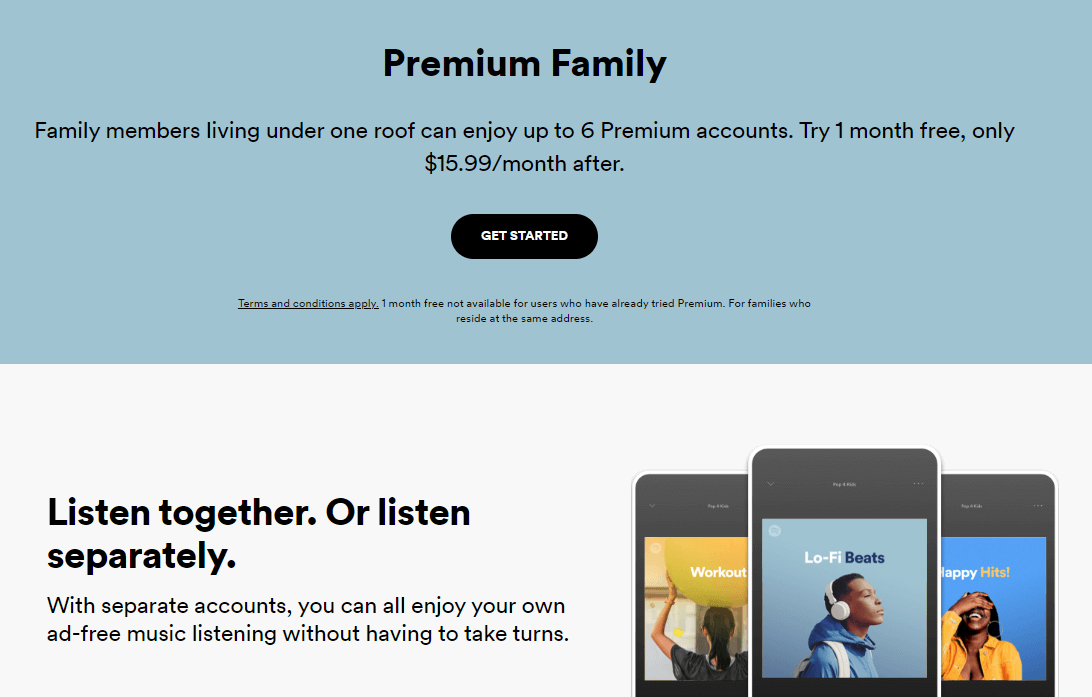
這個家庭計劃的偉大之處在於 Spotify 您可以享受聆聽歌曲的樂趣,而不會被廣告破壞,使用其下載功能離線聆聽喜愛的歌曲等等。 該套餐還包括 Family Mix,這是一個基於計劃中每個人的口味的播放列表,以及一個單獨的兒童應用程序, Spotify 兒童,充滿了專為兒童製作的歌曲、配樂和播放列表。
所有這些以及更多內容也可以通過高級套餐享受,最大的區別是每人只需 2.50 美元,您想听的每首歌曲都可以通過流媒體播放。 讓您享受這一關於如何聆聽的解決方案 Spotify 同時,所有一起使用該計劃的人必須居住在一個地址。 Spotify 有一些方法可以檢查您是否說的是全部事實,其中一種方法是偶爾檢查或詢問您的家庭住址。
聽 Spotify 離線
第二種方式如何聽 Spotify 同時,您還可以開始從以下位置下載歌曲 Spotify 並離線聆聽他們的聲音。 進入離線模式後,您可以收聽使用設備下載的任何播客或音樂曲目。 所有高級用戶均可使用此功能 Spotify 不僅僅是那些使用了家庭高級計劃的人。
當您說離線模式時,您在聽歌曲時有機會不被任何人破壞,這只是說您將讓您的設備脫離網絡一段時間。 那麼,怎麼說呢,這是傾聽的方式之一 Spotify 同時? 好吧,既然你脫離了電網,而且 Spotify 不會知道您已經在聽您喜歡的歌曲,它不會阻止任何人登錄同一帳戶並開始使用它進行流式傳輸。 為了全程指導您,您必須執行以下操作:
- 您可以先聽 Spotify 使用具有 Spotify 高級帳戶就可以了。
- 如果您使用的是 PC,請點擊界面左上角的三個點。 點擊“文件”,然後點擊“離線模式”選項,您將在出現的菜單中看到該選項。
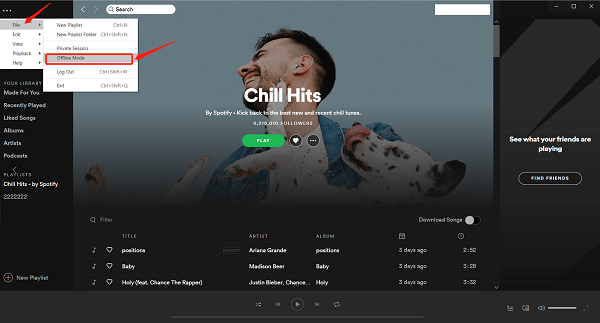
- 如果您使用的是 Mac 計算機,請點擊 Spotify 位於屏幕上部的菜單欄,然後點擊離線模式選項。
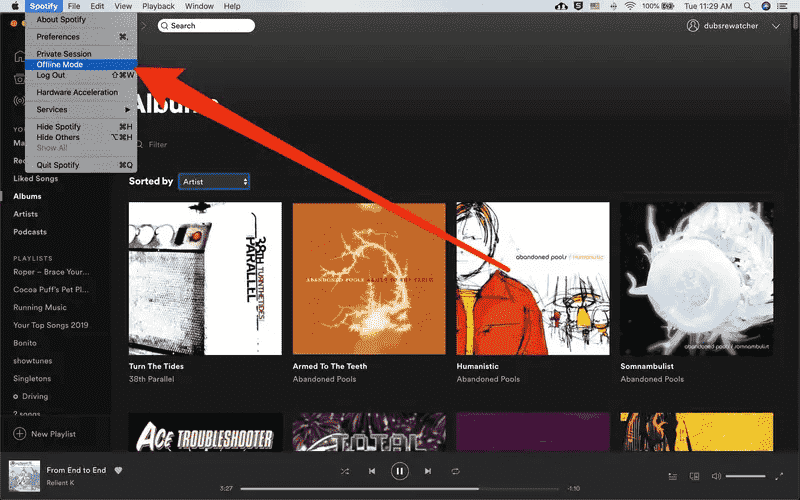
- 如果您使用的是 Android 或 iPhone,當您打開 Spotify 進入首頁,您會在界面的左下角看到它,然後點擊右上角的齒輪狀圖標。 選擇“播放”,然後您可以打開“離線”選項的按鈕。 您可以在下一頁的頂部看到它。
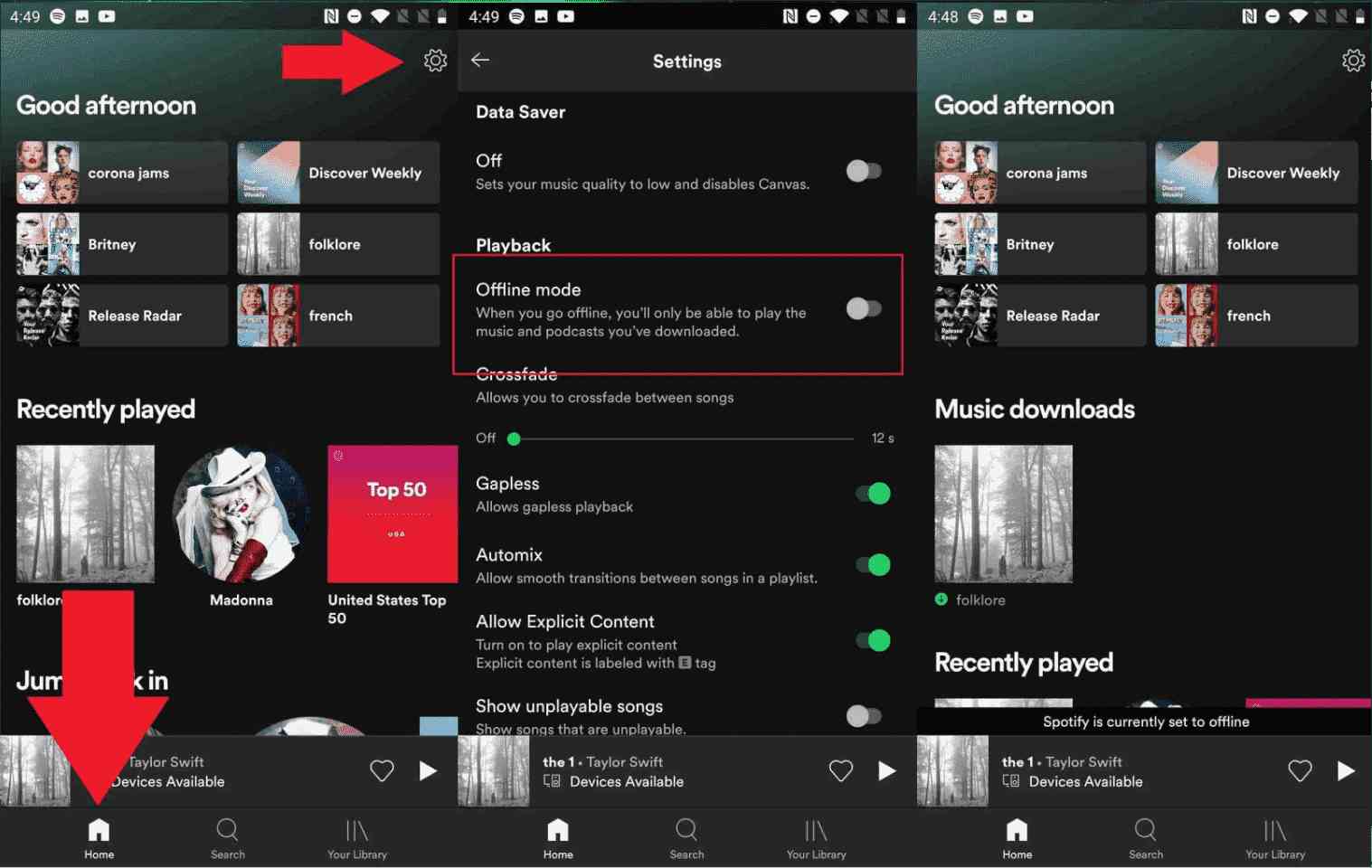
- 您現在可以收聽已下載的所有歌曲。
一旦完成,當另一個人使用他或她想要聽的任何歌曲時,您就不會遇到任何錯誤或困境。 Spotify 帳戶。 如果您想關閉離線模式,則必須遵循與上述相同的說明。
這些只是一些如何聆聽的方法 Spotify 同時。 如果您想了解有關這些方法的更多信息,您可以在網絡上找到其他詳細文章。 更重要的是,我們已經分享了所有可以為您提供幫助的必要信息。 但是,還有另一種方式來享受訪問的樂趣 Spotify 同時播放音樂,我們必須使用一種非常獨特且令人驚嘆的工具來做到這一點。 如果您有興趣知道,請務必在最後完成這篇文章。
第 2 部分:最佳享受方式 Spotify 沒有任何麻煩的音樂
Spotify 可以幫助所有音樂愛好者享受最能描述他們或他們的感受的歌曲。 我們很高興分享了有關如何傾聽的有用信息 Spotify 同時。 我們真誠地希望這些數據能夠對您有所幫助。
然而,這種訪問存在已知的限制。 有些人在使用同一帳戶播放自己喜愛的歌曲時可能會遇到麻煩。 這不是唯一的問題。 也許 Spotify 不顯示專輯封面。 在某些情況下, Spotify 音樂小部件不在鎖定屏幕上,或者 Spotify 本地文件未顯示.
傾聽的最佳方式之一 Spotify 曲目的目的是下載它們並將它們永久傳輸到其他設備。 音樂曲目來自 Spotify 是 DRM 加密的; 我們無法輕鬆地將它們傳輸到任何設備,除非這些設備和曲目彼此兼容。 另外,歌曲來自 Spotify 其格式需要先進行轉換,然後才能輕鬆訪問。 這些格式必須轉換成像MP3這樣靈活的格式。
當您使用網絡並尋找這如何可能的答案時,將會有很多答案。 最有效和高效的方法之一是使用一種稱為 TunesFun Spotify Music Converter。從名稱本身來看,該工具可用於將檔案轉換為更通用的檔案類型,例如 MP3。此外,一旦您使用這款專業轉換器來轉換您的音樂文件,DRM 加密也將被擺脫。這也意味著您終於可以使用任何裝置方便地存取音樂檔案。
不僅如此,在 TunesFun Spotify Music Converter 現在可以節省時間、精力,甚至能源。這個專業工具能夠以更快的轉換速度轉換您的文件,這是一件好事。除此之外,這也是一個很好的補充,您還可以省錢。你不必 申請 Spotify 高級 在任何時候,因為在 TunesFun Spotify Music Converter 現在,您可以在一天中的任何時間下載並收聽您想要的任何歌曲。是的!現在,借助這個非常神奇的工具,可以無限串流!
即使轉換音樂文件的過程很快,您一定會驚訝地發現音樂文件的質量將與原始文件百分百相同! 您甚至有機會保留元數據和 ID 標籤等原始信息! 這 TunesFun Spotify Music Converter 如果你是一名合格的音樂愛好者,這絕對是你必須嘗試的事情!
的另一個特點 TunesFun Spotify Music Converter 您必須注意的是如何使用它的容易程度。轉換文件必須遵循的步驟很簡單,而且很容易遵循。為了幫助您理解我們正在討論的內容,讓我們來看看如何使用此工具的步驟。
步驟 1. 準備安裝所需的所有文件 TunesFun Spotify Music Converter 在您要使用的計算機上。正確安裝工具後,現在可以繼續點擊「新增檔案」選項卡,最終新增所有要轉換的音樂檔案。如果您想使用拖放方法和複製 URL,這仍然是可能的。

步驟 2. 選擇您需要的文件格式。 您可以從以下選項中進行選擇 TunesFun Spotify Music Converter 提供,如 MP3、MP4、FLAC、AAC、AIFF、WAV 等。您還需要準備保存所有轉換後的文件的資料夾。

步驟 3. 如果您準備好繼續文件轉換,請點擊“轉換”選項卡。 您只需幾分鐘即可處理所有文件的轉換。 如果您想查看轉換過程的狀態,可以進入轉換主界面 TunesFun Spotify Music Converter.

你就在那裡! 這個非常神奇的專業工具能夠轉換您的音樂文件,並讓您隨身攜帶,想保存多久就保存多久。 這 TunesFun Spotify Music Converter 也支援批量轉換,為您節省更多時間來準備好一切。
第3部分。全部歸納
當你在聽自己喜歡的歌曲時,你可能會遇到一些困境,讓你不知道如何聽 Spotify 同時。 另一方面,你對諸如此類的事情有想法只是一件好事,這樣你就可以更好地了解,以防萬一你必須處理它。
即使有其他方法可以解決這個問題,也沒有人願意在通過音樂治愈來享受放鬆的自我時光時受到打擾,這就是為什麼必須學習這些東西。 這也是對技術的巨大感謝,我們能夠得到像這樣的專業工具的幫助 TunesFun Spotify Music Converter 這使任何音樂愛好者的生活比以往任何時候都更加美好。
發表評論